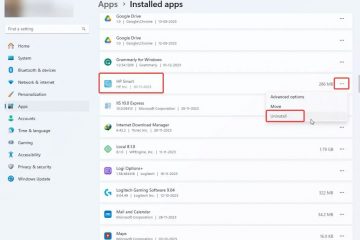Este artigo detalha o fechamento simultâneo de todos os aplicativos abertos no Windows 11 por meio de um único comando. Esta ação, envolvendo o prompt de comando ou o Windows PowerShell, é útil para liberar memória ou solucionar problemas de uso excessivo de aplicativos. Ele enfatiza não afetar o Explorador de Arquivos e o Editor de Registro do Windows.
Este artigo explica como forçar o fechamento de todos os aplicativos abertos de uma vez com um único comando no Windows 11.
Abrir aplicativos no Windows refere-se aos programas atualmente em execução no seu computador. Esses aplicativos podem ficar visíveis na barra de tarefas ou ocultos em segundo plano.
Se você precisar parar e fechar todos os aplicativos abertos sem desligar ou reiniciar o computador, as etapas abaixo mostrarão como.
Fechar todos os aplicativos abertos rapidamente com um comando do Windows pode ser útil quando você precisa liberar memória ou solucionar problemas causados pela execução de muitos aplicativos simultaneamente.
Forçar o fechamento de todos os aplicativos abertos usando o prompt de comando
Um Uma maneira de forçar o fechamento de todos os aplicativos abertos no Windows é usar o prompt de comando.
Primeiro, abra o Terminal do Windows e selecione Prompt de comando.
Quando estiver no console do prompt de comando, execute o comando abaixo.
PowerShell-Command”Get-Process |? {$_.MainWindowTitle-ne \”\”-and $_.Id-ne $PID-and $_.ProcessName-ne \”explorer\”} | Stop-Process-Force”
Isso fechará todos os aplicativos abertos, exceto o Explorador de Arquivos e o Editor de Registro do Windows.
Forçar o fechamento de todos os aplicativos abertos aplicativos usando o Windows PowerShell
Outra maneira de forçar o fechamento de todos os aplicativos é usar o Windows PowerShell.
Primeiro, abra o Terminal do Windows e selecione PowerShell. Por padrão, ele é aberto com o Terminal do Windows.
No console, execute o comando abaixo.
Get-Process |? {$_.MainWindowTitle-ne””-e $_.Id-ne $PID-e $_.ProcessName-ne”explorador”} | Stop-Process-Force
Isso deve bastar!
Conclusão:
Esta postagem mostrou como fechar todos os aplicativos abertos no Windows 11. Use o formulário de comandos abaixo se encontrar erros ou tiver algo a acrescentar.